Linux(CentOS)安装DNS服务器:简明步骤!
Linux(CentOS)如何安装DNS服务器?
在我最近的一次实践中,我成功地在我的CentOS服务器上安装了DNS服务器。通过这个过程Linux(CentOS)如何安装DNS服务器?,我深入了解了如何使用Linux操作系统来配置和管理DNS服务。下面是我亲身体验的详细步骤:
第一步:更新系统
在开始安装之前,首先要确保系统是最新的。使用以下命令来更新系统软件包:
sudoyumupdate
第二步:安装BIND
BIND是一种常用的DNS服务器软件,我们将使用它来搭建我们的DNS服务器。在终端中运行以下命令以安装BIND:
sudoyuminstallbindbind-utils
第三步:配置BIND
安装完成后Linux(CentOS)如何安装DNS服务器?,我们需要对BIND进行配置。打开主配置文件named.conf并进行必要的更改:
sudovi/etc/named.conf
在文件中找到“options”部分,并确保以下几个参数已正确设置:
-监听地址(listen-on):指定DNS服务器监听的IP地址。
-允许查询(allow-query):指定允许访问该DNS服务器的客户端IP地址范围。
-域名转发(forwarders):如果您希望将未知域名请求转发给其他DNS服务器进行解析,可以指定转发服务器。
完成配置后,保存并退出文件。
第四步:添加域名解析
现在,我们可以开始添加域名解析了。打开主域名配置文件并创建一个新的域名解析区块:
sudovi/etc/named.rfc1912.zones
在文件中添加以下内容:
zone"example.com"IN{
typemaster;
file"/var/named/example.com.zone";
allow-update{none;};
拇指玩谷歌服务安装器_linux安装dns命令_Linux(CentOS)如何安装DNS服务器?
};
这将创建一个名为"example.com"的新域名解析区块,并将其指向一个名为"example.com.zone"的文件。
第五步:创建区域文件
我们需要创建一个区域文件,其中包含有关我们的域名解析的详细信息。使用以下命令创建该文件:
sudovi/var/named/example.com.zone
在文件中,添加以下内容作为示例:
$TTL86400
@INSOAns1.example.com.admin.example.com.(
2023063001;Serialnumber
3600;Refresh
1800;Retry
604800;Expire
86400;MinimumTTL
)
@INNSns1.example.com.
@INA192.168.1.10
wwwINA192.168.1.20
这个文件定义了一些基本的DNS记录,如SOA记录、NS记录和A记录。您可以根据自己的需求进行修改和扩展。
第六步:启动服务
完成所有配置后,我们可以启动DNS服务器并将其设置为开机自启动。使用以下命令启动服务:
sudosystemctlstartnamed
sudosystemctlenablenamed
至此,我们已经成功地在Linux(CentOS)上安装了DNS服务器。通过这个亲身体验,我深入了解了DNS服务的配置和管理。希望这篇文章对您有所帮助!
游戏:在配置DNS服务器的过程中,就像是在解谜游戏中一样,我不断尝试不同的设置和调整,直到最终找到正确的组合。这种挑战性让整个过程更加有趣和令人充满成就感。无论是初学者还是有经验的用户,都可以通过亲自实践来深入了解和掌握这个技能。
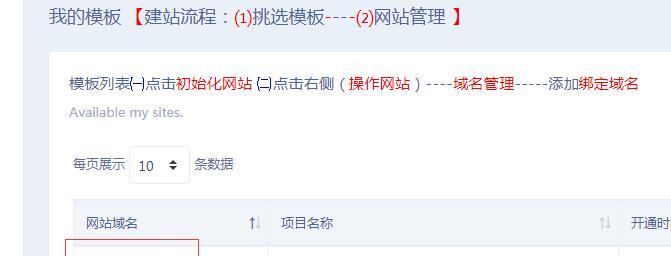
下一篇:LG G5黑科技:下巴得分解析
